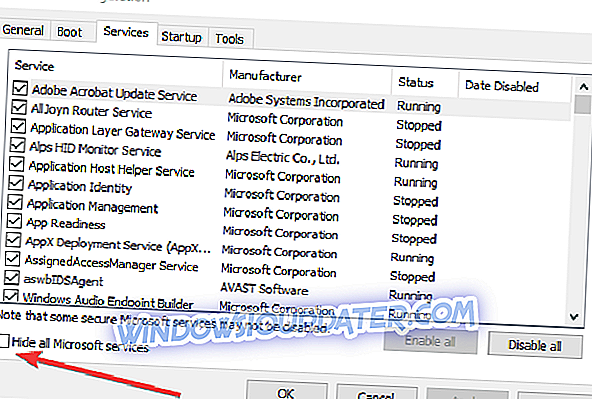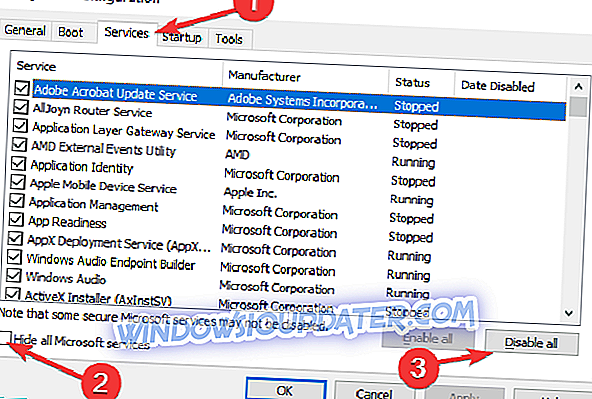Dovremmo deframmentare e controllare regolarmente i nostri driver rigidi, perché fa bene alla salute del vostro disco rigido. Ma anche quelle operazioni utili hanno i loro bug e lati negativi.
Alcuni utenti hanno riferito che la loro scansione del disco si fermava al momento e non sapevano cosa fare. E se sei uno di loro, ecco una soluzione per il tuo problema.

La scansione del disco rigido blocca il PC Windows
- Usa configurazione di sistema
- Utilizzare il comando Chkdsk
- Esegui pulizia disco
Soluzione n. 1: utilizzare la configurazione del sistema
- Vai alla ricerca
- Digita msconfig nella casella di ricerca, quindi fai clic su msconfig .
- Nella scheda Servizi della finestra di dialogo Configurazione del sistema, fare clic sulla casella di controllo Nascondi tutti i servizi Microsoft, quindi selezionare Disabilita tutto.
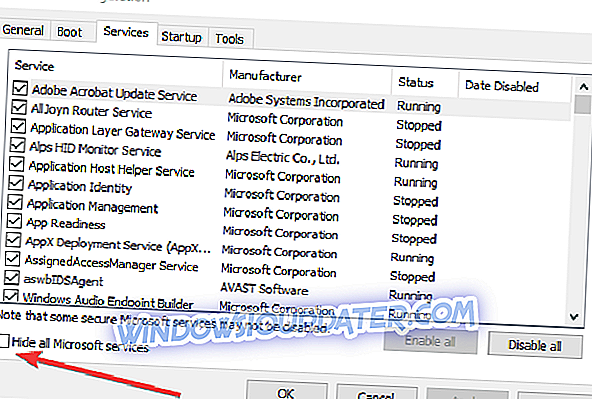
- Nella scheda Avvio della finestra di dialogo Configurazione del sistema, fare clic su Apri Task Manager .
- Nella scheda Avvio in Task Manager, per ogni elemento di avvio, selezionare l'elemento e quindi fare clic su Disabilita.
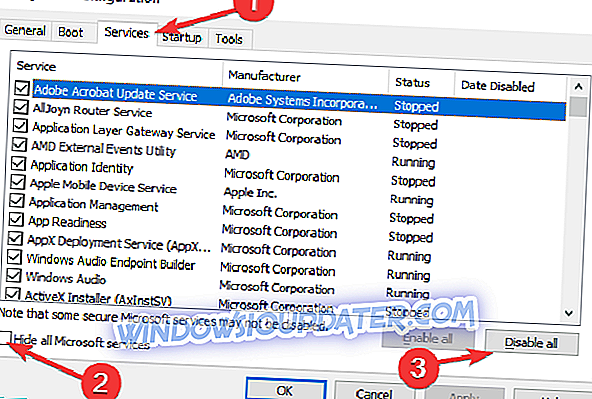
- Chiudi il Task Manager.
- Nella scheda Avvio della finestra di dialogo Configurazione del sistema, toccare o fare clic su OK, quindi riavviare il computer.
Soluzione 2: utilizzare il comando Chkdsk nel prompt dei comandi
C'è un altro modo per risolvere questo problema tramite il prompt dei comandi. Ecco come dovresti farlo.
Riavvia il computer e lascia che Windows esegua il controllo completo del disco. Windows riparerà automaticamente tutti gli errori possibili del file system. Successivamente, eseguire manualmente il comando Chkdsk da Prompt dei comandi per verificare l'eventuale presenza di errori nell'unità. Per eseguire questo comando, procedi come segue:
Avviare il prompt dei comandi come amministratore.
Digitare il seguente comando, quindi premere Invio:
- chkdsk / scan

Dopo che cmd ha completato la scansione, riceverai una notifica sugli errori trovati.
Se vengono rilevati errori, eseguire il seguente comando nella riga successiva per correggere gli errori:
- chkdsk / spotfix
Assicurati di salvare tutto il tuo lavoro prima di eseguire questa azione in Prompt dei comandi, perché a volte il comando chkdsk richiede il riavvio del computer o addirittura il riavvio automatico.
Soluzione n. 3 - Esegui pulizia disco

File temporanei e file spazzatura possono anche causare il blocco o il crash del PC durante la scansione del disco rigido. Assicurati di eliminare questa possibile causa dall'elenco utilizzando la funzione Pulizia disco.
Per fare ciò, è necessario fare clic con il tasto destro del mouse sul disco rigido problematico e andare su Proprietà. Fare clic sulla scheda Generale e selezionare Pulizia disco. Seguire le istruzioni sullo schermo per completare il processo.
Speriamo che queste tre soluzioni ti abbiano aiutato a risolvere il problema. Per ulteriori guide alla risoluzione dei problemi del disco rigido, controlla i seguenti messaggi:
- Correzione: il disco rigido interno non viene visualizzato in Windows 10
- Come riparare il secondo disco rigido si ferma l'avvio di Windows 10
- Correzione: problemi relativi al disco rigido Seagate su Windows 10
Nota del redattore: questo post è stato originariamente pubblicato nel dicembre 2014 e da allora è stato aggiornato per freschezza e accuratezza .